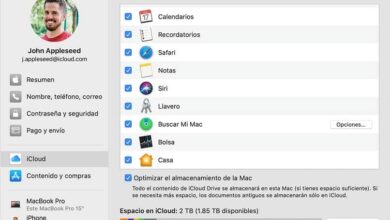Comment récupérer des données et des fichiers supprimés d’une clé USB ou d’une clé USB? Guide étape par étape
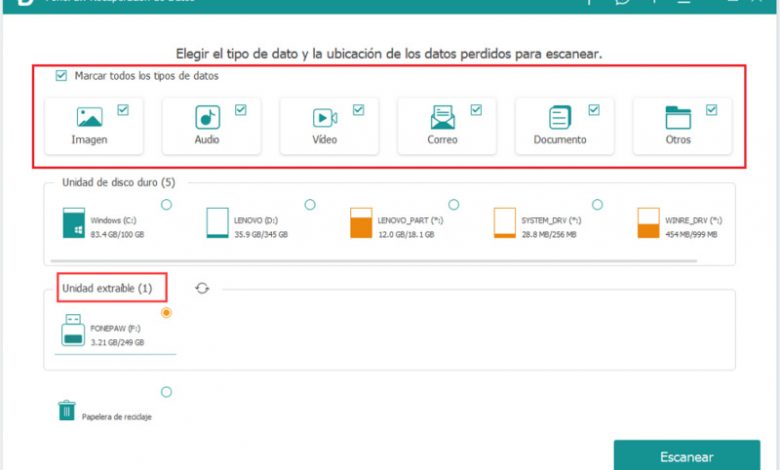
Pendrives a considérablement révolutionné la façon dont nous stockons les informations. Avec eux, il est possible de transporter toutes sortes de données, des documents Word aux logiciels, où que nous allions, étant de loin le moyen le plus pratique de transporter des informations .
Cependant, sa capacité de stockage n’est pas infinie, ce qui signifie que parfois nous devons faire de la place en supprimant d’anciens fichiers pour en stocker de nouveaux, mais pouvez-vous imaginer ce qui se passerait si vous supprimiez accidentellement un document important?
Dans cet article, nous allons vous apprendre à récupérer n’importe quel fichier ou image supprimé d’une mémoire USB en utilisant ou sans programmes , afin que vous puissiez les restaurer à leur état d’origine. Cependant, dès le départ, nous vous disons que ce n’est pas toujours possible, car il y a des moments où supprimer les informations les fichiers sont endommagés et il est impossible de les récupérer, mais nous vous apprendrons tout ce que nous savons afin que vous atteigniez les instances les plus extrêmes avant de les donner. tout pour perdu.
Étapes pour récupérer tout fichier ou image supprimé d’une mémoire USB avec ou sans programmes
Les processus que nous mentionnerons ci-dessous ne peuvent pas toujours être appliqués par vous – même , certains d’entre eux ont besoin de l’aide d’un professionnel, vous devrez donc peut-être dépenser de l’argent pour récupérer vos fichiers. De la même manière, il y en a d’autres que vous pouvez facilement exécuter, alors faites attention et suivez les étapes que nous exposons dans chacun d’eux .
Récupérer sur une clé USB corrompue ou formatée
Le premier cas que nous soulevons est celui d’ une clé USB endommagée ou formatée . Il est très courant d’introduire une mémoire externe dans l’ordinateur et qu’il ne peut pas la reconnaître pour une raison qui échappe à votre compréhension. C’est peut-être parce qu’il est défectueux .
Il y a plusieurs raisons pour lesquelles cela peut arriver:
- Que vous avez mal extrait la mémoire la dernière fois que vous l’avez utilisée.
- Il y a des données non valides dans l’enregistrement de démarrage USB principal.
- Que la porte NAND est endommagée.
- Circuits internes cassés.
- Cela n’a pas d’alimentation électrique.
- Que le contrôleur de mémoire est corrompu.
Toutes ces raisons sont liées à des dommages au matériel de l’USB , il est donc probable que vous deviez l’apporter à un expert qui l’ouvrira et l’examinera en détail pour savoir ce que vous avez. Cependant, des données peuvent être perdues après la réparation, il est donc extrêmement important de les sauvegarder avant de les apporter à votre médecin .
Pour cela, vous devrez utiliser un programme externe. Il y en a beaucoup disponibles sur le marché, mais nous vous apprendrons comment le faire facilement à partir de » FonePaw Data Recovery» , un logiciel puissant spécialement développé pour cette tâche. Ce que vous devez faire est ce qui suit:
Téléchargez FonePaw Data Recovery pour Windows
Télécharger FonePaw Data Recovery pour Mac
- Téléchargez et installez FonePaw Data Recovery .
- Ouvrez l’application et sélectionnez le type de fichiers que vous souhaitez récupérer et la clé USB où ils se trouvent.
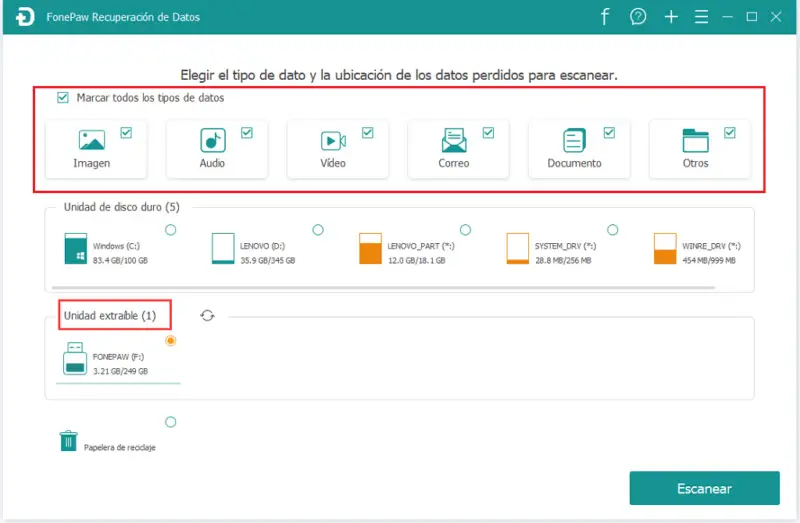
- Cliquez sur «Scan» et attendez que le programme termine l’analyse de toute la mémoire amovible.
- Une fois l’analyse terminée, vous verrez tous les fichiers qui pourraient être récupérés. Il vous suffit de les sélectionner et de choisir le chemin où elles seront restaurées, puis de cliquer sur «Restaurer».
- Vérifiez que tous les fichiers ont été récupérés et fermez le programme.
Après avoir restauré toutes les informations précieuses que vous aviez stockées sur la clé USB, vous pouvez directement réparer la mémoire USB endommagée sans vous soucier de ce qui arrive aux fichiers qu’elle contient.
Utilisation de l’invite de commande CMD
Une autre façon de récupérer des fichiers supprimés à partir d’une clé USB corrompue ou formatée consiste à utiliser l’invite de commande CMD classique, qui peut vous aider à restaurer les informations qu’elle contient assez facilement.
Cependant, il est extrêmement prudent de faire attention aux commandes que nous vous montrons ici, car toute erreur peut causer de graves dommages à la mémoire USB et au système d’exploitation à partir duquel vous les exécutez. Alors faites attention et prenez bien note .
- Ouvrez l’invite de commande en appuyant sur la combinaison de touches «Windows + R», tapez CMD et appuyez sur «Entrée».
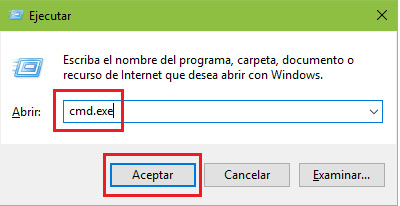
- Tapez chkdsk E: / f et appuyez sur Entrée (la lettre E doit être remplacée par l’emplacement réel de la clé USB)
- Tapez ensuite Y et appuyez sur Entrée . Ensuite, répétez la même chose avec la lettre E.
- maintenant tapez E: \> attrib -h -h -r -s / s / d * et appuyez sur Entrée.
Après avoir effectué toutes ces étapes, les fichiers supprimés seront dans un nouveau dossier créé pour les stocker. Il vous suffit de vérifier le lecteur amovible et de vérifier que tous les documents sont restaurés.
Il convient de noter que cette méthode n’est pas infaillible, s’il y a des fichiers qui ont été supprimés il y a longtemps, ils ne peuvent pas être récupérés. En outre, vous ne pouvez pas indiquer le type de fichiers que vous souhaitez récupérer, de sorte que certains fichiers indésirables peuvent être restaurés.
Restaurer vers une version précédente en supprimant des fichiers
La méthode suivante est un peu moins prometteuse en ce qui concerne les clés USB, car elle ne donne pas toujours des résultats gratifiants (en fait, elle ne le fait presque jamais), mais c’est un moyen rapide et facile de faire avancer les choses, et elle ne nécessite aucune installation. logiciel tiers , pour que vous ne perdiez rien à essayer.
Ce que vous devez faire est de renvoyer l’emplacement où se trouvaient les fichiers dans une version précédente. Pour l’exécuter, vous devez suivre les étapes que nous vous exposons ci-dessous:
- Entrez dans la mémoire USB et accédez au dossier où se trouvaient les fichiers que vous souhaitez récupérer.
- Une fois sur place, faites un clic droit puis un clic gauche sur «Propriétés».
- Une fenêtre s’ouvrira. Vous devez vous positionner là où il est dit «Versions précédentes».
- Vous devriez voir une liste des versions précédentes du dossier, sélectionnez celle qui correspond à la date à laquelle les fichiers étaient disponibles, puis cliquez sur «Restaurer».
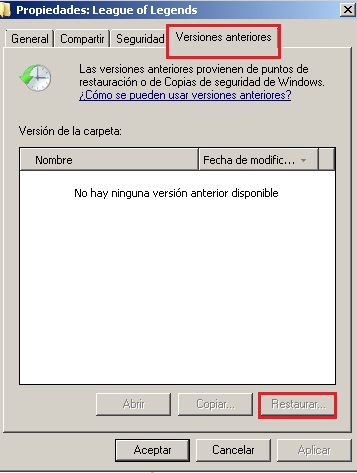
- Après cela, vous devriez voir tous les fichiers correspondant à la version restaurée dans le dossier.
Utilisation d’un programme de récupération de données comme Disk Drill
Si vous avez essayé toutes les méthodes précédentes et que vous n’avez pas été en mesure de trouver les informations que vous souhaitez restaurer, vous devez recourir à un logiciel tiers pour pouvoir récupérer ce que vous voulez.
Sur le marché, de nombreuses options sont disponibles, mais nous vous apprendrons comment le faire à l’ aide de Disk Drill , l’une des meilleures que vous puissiez utiliser. Si ce logiciel ne fonctionne pas pour vous, vous pouvez renoncer définitivement à tous vos documents.
Télécharger DiskDrill (Cleverfiles)
- DiskDrill fonctionne assez simplement. Il vous suffit de l’installer sur votre ordinateur après l’avoir téléchargé depuis le portail officiel de l’application.
- Pour ce faire, vous devez connecter l’USB au port correspondant et lancer l’application .
- Après cela, vous devez sélectionner le disque amovible qu’il contient, puis sélectionner le type d’analyse que vous souhaitez exécuter .

- Après cela, vous devez attendre que le programme effectue l’analyse correspondante , ce qui peut prendre un certain temps en fonction de la capacité de la mémoire USB que nous analysons.
- Une fois le processus terminé, vous verrez tous les fichiers récupérés sur son interface .
«MISE À JOUR ✅ Avez-vous besoin de récupérer des fichiers et des images supprimés d’une clé USB gratuitement et en ligne et vous ne savez pas comment le faire? ⭐ ENTREZ ICI ⭐ et découvrez comment c’est fait ✅ FACILE et RAPIDE ✅»
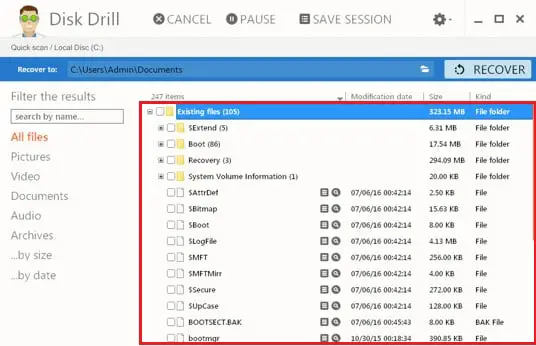
- Plus tard, il vous suffira de sélectionner les fichiers que vous souhaitez restaurer et tout sera fait lorsque vous cliquerez sur «Récupérer», et tout sera restauré dans le chemin que vous indiquez.
Liste des 5 meilleurs programmes pour récupérer des données supprimées sur Windows et Mac
DiskDrill a une adhésion qui coûte un peu cher pour beaucoup , donc si vous ne voulez rien payer pour récupérer ces précieuses informations perdues, vous pouvez utiliser l’un des logiciels que nous vous présentons ci-dessous.
Ils sont tous assez efficaces, même si, nous le répétons, ils ne sont pas infaillibles, il y a donc des moments où vous ne pourrez pas récupérer ce que vous avez perdu, car ils peuvent être très endommagés.
Sans plus tarder, nous vous présentons 5 programmes pour récupérer des données supprimées de l’USB sur Windows et MacOS:
Recuva
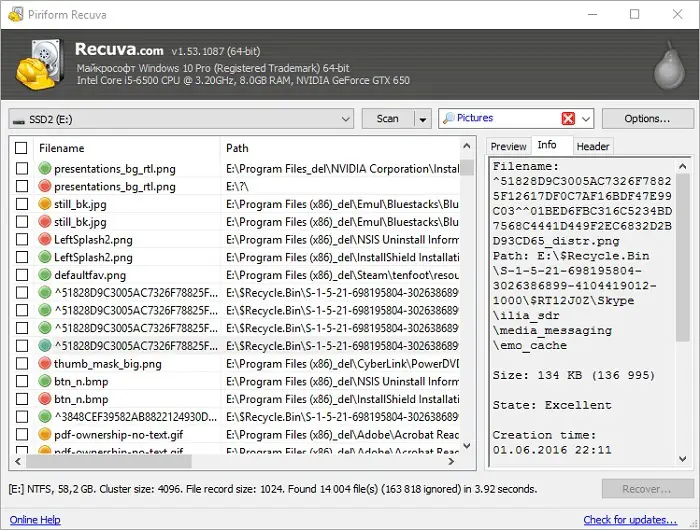
C’est l’un des programmes les plus connus en matière de récupération de données, considéré par beaucoup comme le meilleur; l’arme secrète pour récupérer les données perdues. Son interface est extrêmement simple d’utilisation, avec une procédure très similaire à celle de DiskDrill . Il vous suffit de sélectionner le format des fichiers que vous souhaitez récupérer pour lancer ultérieurement l’analyse qui prendra quelques minutes.
Récupérer
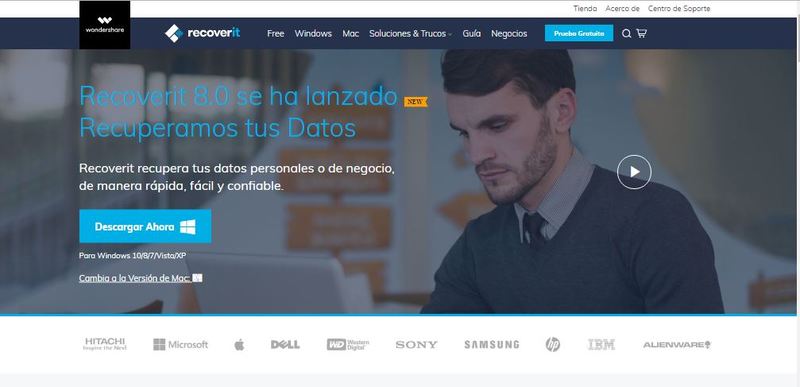
Ce programme est réalisé par les chercheurs de Wondershare , qui depuis quelques années s’attaquent à divers créneaux en matière de développement logiciel. Maintenant, ils apportent Recoverit , qui vise à satisfaire un besoin de millions d’utilisateurs dans le monde qui ont besoin d’un outil pour récupérer leurs fichiers perdus.
Recoverit est merveilleux ; simple d’utilisation, rapide et assez efficace, même s’il faut dire que cela a son prix car il ne s’agit pas d’un logiciel libre. La procédure avec ceci est fondamentalement la même que pour les programmes précédents; Il vous suffit de le démarrer, d’insérer la mémoire, de sélectionner le type de fichiers, de définir le type de scan à effectuer et d’attendre que tous vos fichiers supprimés apparaissent comme par magie.
Assistant de récupération de données EaseUS gratuit
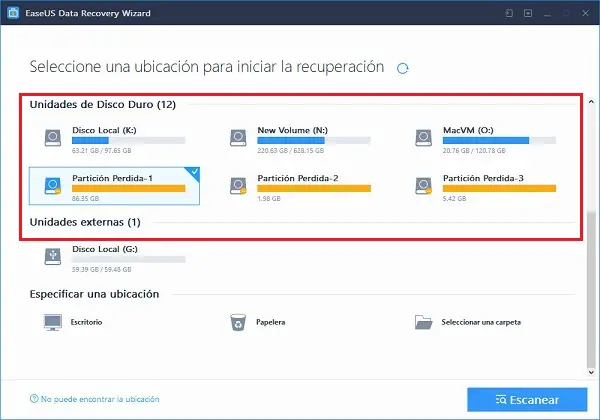
C’est un autre programme très célèbre qui promet d’être l’un des plus efficaces que vous puissiez télécharger. Votre abonnement est payé, mais il vaut chaque centime à tous égards. La procédure est la même que dans le logiciel précédent, avec l’avantage de disposer d’ outils d’analyse plus puissants qui vous permettront d’effectuer une analyse beaucoup plus approfondie.
Récupération de fichiers PC Inspector

Un enquêteur de fichiers perdu. Ce logiciel porte bien son nom et scanne chaque coin de votre clé USB pour trouver tous les indices dont vous avez besoin pour restaurer les données que vous souhaitez récupérer. De plus, il est entièrement gratuit , vous n’aurez donc pas à vous soucier des adhésions ennuyeuses.
Récupération de données Wise
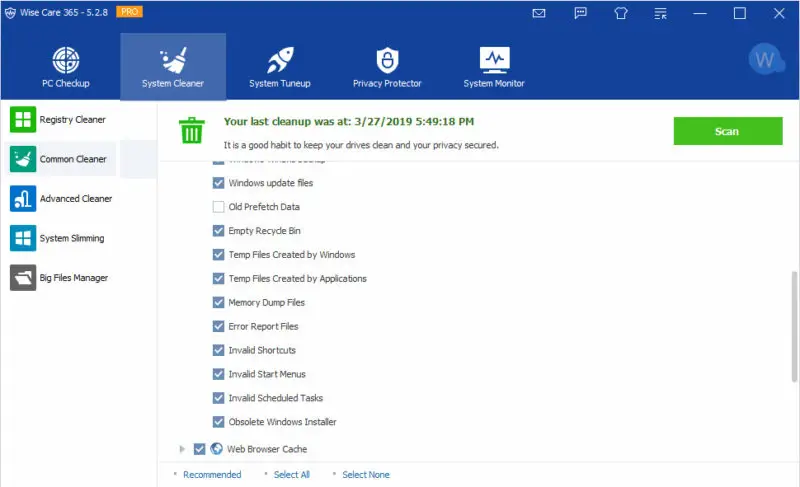
Nous terminons notre liste avec l’un des meilleurs logiciels de téléchargement gratuit que vous puissiez avoir sous la main pour récupérer des données supprimées d’une mémoire USB. Il est assez pratique et facile à utiliser, et il ne se limite pas uniquement à cette tâche, car il peut également faire de même sur les téléphones portables et même sur les disques durs des ordinateurs portables ou de bureau .
Ainsi, nous terminons notre article en vous donnant toutes les méthodes possibles pour que vous puissiez récupérer toutes ces photos, vidéos, documents ou programmes enregistrés sur cette clé USB si précieuse pour vous. Nous espérons que nous vous avons aidé.
Si vous avez des questions, laissez-les dans les commentaires, nous vous répondrons dans les plus brefs délais, et cela sera également d’une grande aide pour plus de membres de la communauté. Je vous remercie!